Win7系统libeay32.dll文件丢失的具体解决方法
Win7系统libeay32.dll文件丢失怎么办?当我们打开游戏程序时,有时系统会弹出提示框,提示缺少libeay32.dll文件。您可以尝试重新安装来解决这个问题。这样的问题有两种情况。一是应用程序本身安装不完整,二是系统中的libeay32.dll文件被病毒感染破坏。一般杀毒软件都会删除被感染的文件,所以会出现如上提示。下面小编就为大家分享一下Win7系统下libeay32.dll文件丢失的具体解决方法。

解决方案一
1、在这种情况下,有几种解决方案。大家可以根据自己的情况选择。最简单的方法是直接从 Internet 下载一个 libeay32.dll 文件。请注意,它必须与您当前的系统版本相匹配。
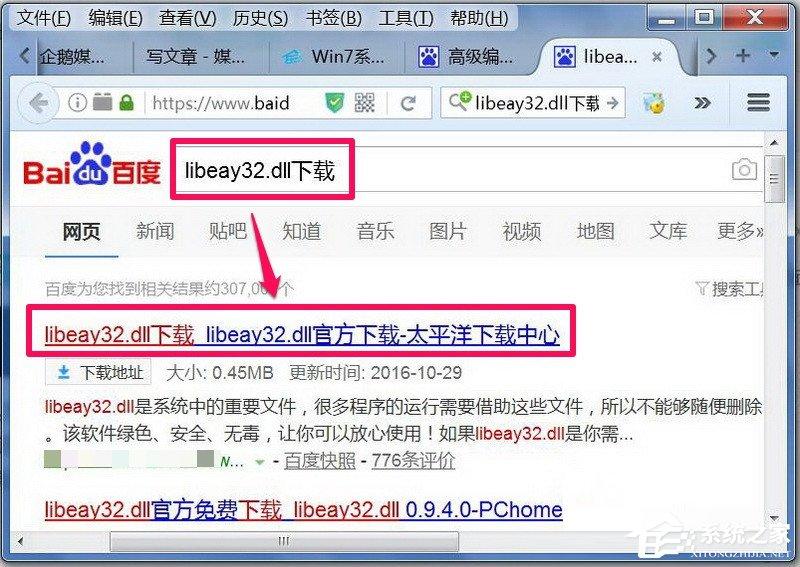
2、下载后解压,将libeay32.dll文件放到C:\Windows\System32文件夹下。
注意:如果是64位系统,放在C:\Windows\syswow64文件夹下。
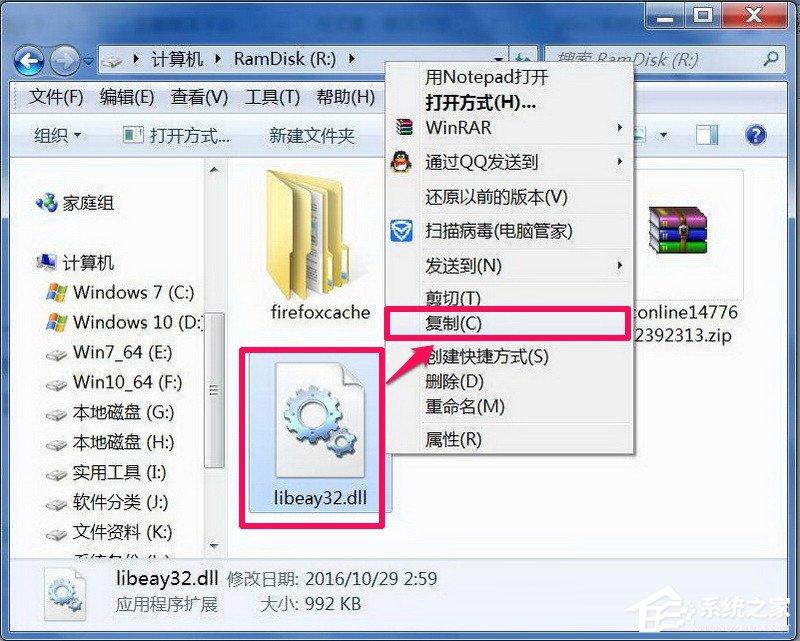
3、装进去后还是不能用,需要注册libeay32.dll文件,怎么注册呢?首先打开“开始”菜单中的“运行”程序。
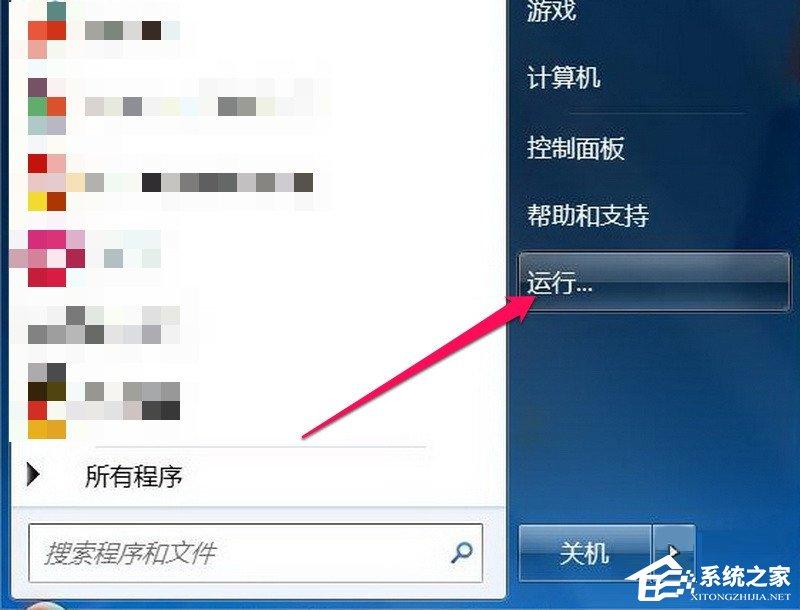
4、在运行对话框中输入regsvr32 libeay32.dll命令,回车。当提示成功时,即表示成功。注意:regsvr32后面必须有一个空格。
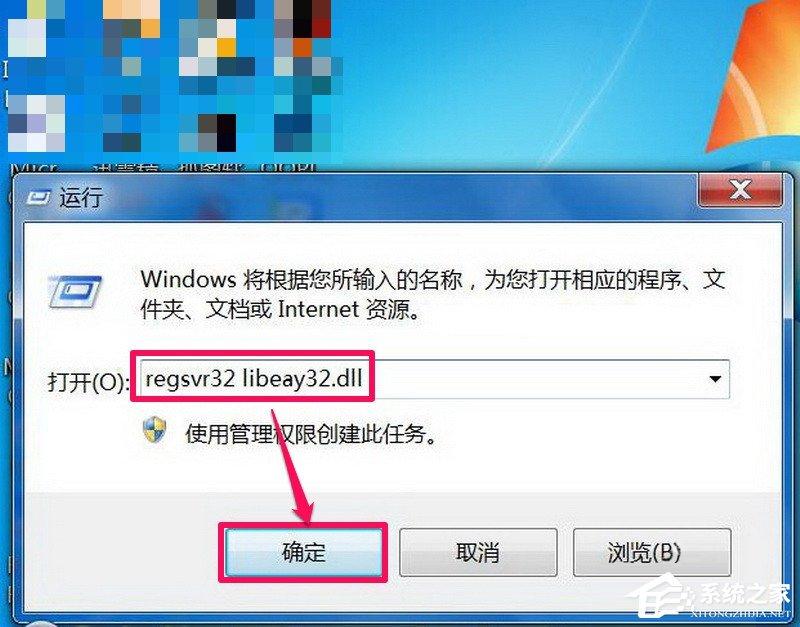
方案二
1、如果没有网络,或者在网上很难找到合适的,可以用U盘从朋友或者邻居的电脑上复制一个,复制粘贴路径和上面提到的文件夹一样以上。注意:对方的电脑系统必须相同,否则无法使用。
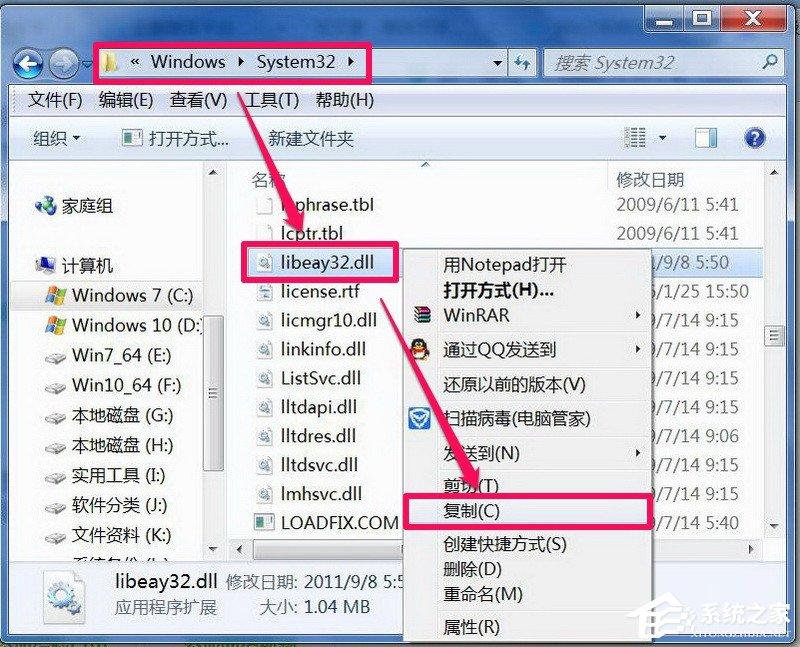
2、放入文件夹后,还是要像上面那样注册。注册方法相同,这里不再赘述。
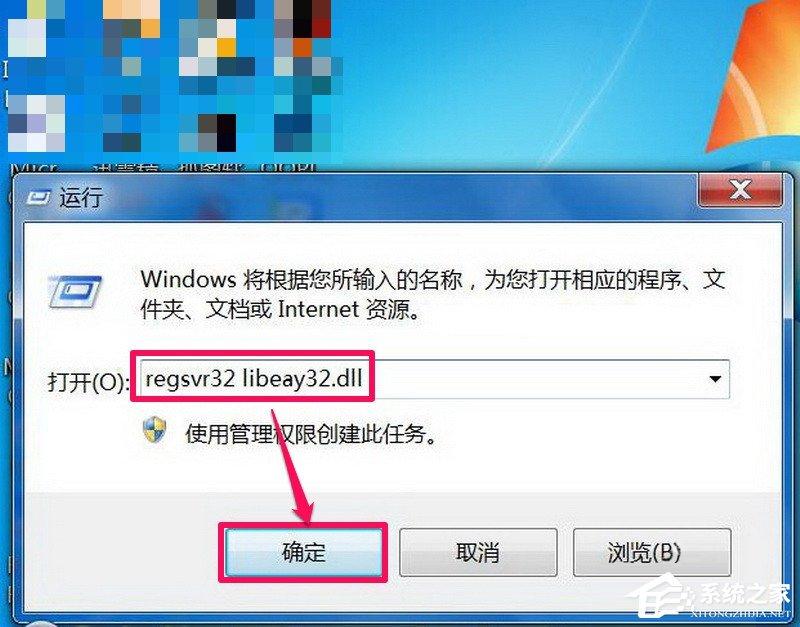
方案三
1、如果在网上找不到或者没有网络,身边也没有相同的电脑系统,那只能重装系统了。这是解决丢失libeay32.dll文件的终极办法,因为安装对于普通人来说很麻烦,不到万不得已。不要使用这种方法。

以上就是小编和大家分享的Win7系统libeay32.dll文件丢失的具体解决方法。按照上述步骤解决问题。

